不和を修正する4つの方法が再起動し続ける (09.15.25)
52935Discordが再起動し続けるDiscordはゲーマーに互いに接続するための優れた方法を提供しました。 Discordのサービスのほとんどは完全に無料です。 Discordでは、制限に達する前に約100の異なるサーバーに参加できます。
さらに優れているのは、独自のサーバーを作成できることです。必要な数のサーバーを作成および管理できます。他のプレーヤーを選択して、サーバーのモデレーターになることもできます。ボットは、Discordのサーバーに素晴らしい追加を加えることもできます。それらを介して、ボットの機能に応じてさまざまなタスクを実行できます。ボットの一般的な使用法は、音声チャネルでさまざまな曲を検索して再生することです。
人気のある不和のレッスン
サーバーに参加しようとするたびにDiscordが再起動することに気付いたかもしれません。数分経っても、サーバーに参加できませんでした。この問題は実際にはDiscordコミュニティの間でかなり一般的です。
幸いなことに、Discordが再起動し続けるのを修正するためにできることがいくつかあります。これらのトラブルシューティング方法を適用することで、問題を簡単に修正できます。だから、これ以上時間を無駄にすることなく、始めましょう!
最初に試すことができるのは、自分のファイルを見つけて削除することです。 Discordのキャッシュファイル。これらのキャッシュファイルは、Windowsサーチを実行するだけで見つけることができます。キーボードのWindows + Eキーを押すことから始めます。ここで「%AppData%\ discord」と入力します。キャッシュとローカルストレージフォルダを削除します。
タスクマネージャーでDiscordを完全に閉じてから、もう一度開いてみてください。タスクマネージャを開くには、キーボードのCTRL + Alt + Deleteを押すだけです。タスクマネージャを選択すると、コンピュータでタスクマネージャが開きます。
タスクマネージャにいくつかのプロセスが表示されます。タスクマネージャーでDiscordを見つけて、右クリックします。 [タスクの終了]をクリックすると、Discordのプロセスが不要になります。ここで、Discordを再度実行して、問題が解決するかどうかを確認します。ブラウザでDiscordを使用して、問題が解決するかどうかを確認することもできます。
Discordにリージョン固有の問題がある場合があります。その間、サーバーがそのリージョンに設定されていると、誰もサーバーに正しく参加できなくなります。その結果、参加する前にサーバーのリージョンを変更する必要があります。
残念ながら、サーバーの所有者、管理者、モデレーターのみがこれを行うことができます。参加しようとしているサーバーが自分のものである場合は、サーバーのアイコンを右クリックして、[サーバー設定]に移動します。概要>サーバーリージョン。別のサーバーに変更してみてください。サーバーを所有していない場合は、所有者または管理者またはModにリージョンの変更を依頼してください。
最後に試すことができるのは、Discordでハードウェアアクセラレーションを無効にすることです。レガシーモードも有効にしてみることをお勧めします。ハードウェアアクセラレーションを無効にするには、[設定]>に移動します。外観>ハードウェアアクセラレーションを無効にします。レガシーモードの場合は、[設定]>に移動します。音声とビデオ>オーディオサブシステム>レガシーを選択します。
結論
これらの4つの手順により、Discordが問題を再起動し続ける問題を正常に修正できるはずです。
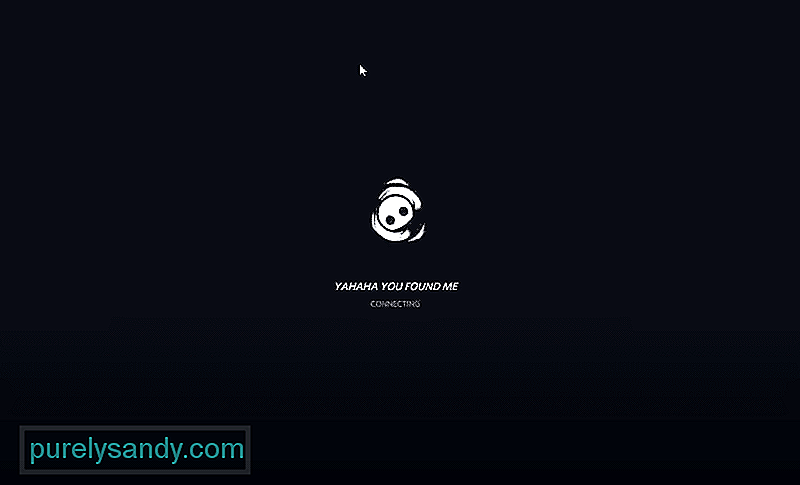
YouTubeのビデオ: 不和を修正する4つの方法が再起動し続ける
09, 2025

